Apple Vision Pro 사용 설명서
- 환영합니다
- 다른 사람이 Apple Vision Pro를 사용하도록 허용하기
- 저작권 및 상표
Apple Vision Pro에서 Freeform 보드 생성 및 관리하기
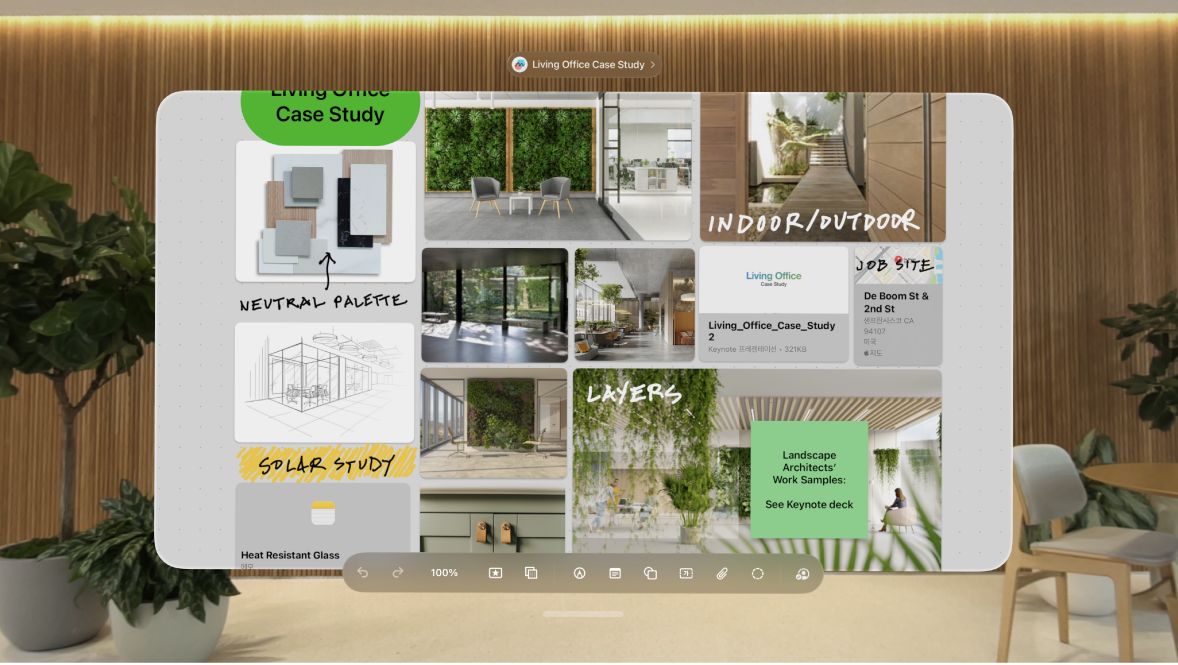
Freeform 앱을 사용하여 아이디어 구상과 공동 작업을 위한 보드를 생성할 수 있습니다.
사용자의 Apple 계정에 로그인한 모든 기기에서 Freeform 보드를 열 수 있습니다. 설정![]() > [사용자 이름] > iCloud로 이동한 다음, Freeform을 켜십시오.
> [사용자 이름] > iCloud로 이동한 다음, Freeform을 켜십시오.
참고: Apple Vision Pro에서 공간 액세서리를 사용하여 Freeform 보드를 탐색할 수 있습니다. 설정![]() > 앱 > Freeform으로 이동한 다음, 공간 액세서리 아래에서 선택 및 스크롤을 켜십시오.
> 앱 > Freeform으로 이동한 다음, 공간 액세서리 아래에서 선택 및 스크롤을 켜십시오.
새로운 보드 생성하기
Apple Vision Pro의 Freeform 앱
 으로 이동하십시오.
으로 이동하십시오. 을 탭하십시오.
을 탭하십시오.현재 보드에서 작업 중이라면 보드 이름을 탭한 다음, 열기를 탭하십시오.
윈도우 하단에서 옵션을 탭하여 보드를 만들기 시작하십시오.
보드를 이동하려면 보드의 빈 영역을 길게 핀치한 다음, 드래그하십시오. 확대 또는 축소하려면 양손으로 길게 핀치한 다음, 두 손을 벌리거나 모아서 드래그하십시오.
팁: 확대 정도를 선택하려면 윈도우 하단의 백분율을 탭하십시오.
보드의 이름을 지정하려면 상단의 위치 지정자 이름을 탭한 다음, 이름 변경을 탭하십시오.
기존 보드 열기
Apple Vision Pro의 Freeform 앱
 으로 이동하십시오.
으로 이동하십시오.사이드바에서 최근 항목 또는 공유됨과 같은 카테고리를 탭한 다음, 열려는 보드를 탭하십시오.
보드에서 작업 중인 경우 상단의 보드 이름을 탭한 다음, 열기를 탭하십시오.
보드 찾기 및 정렬하기
가장 최근에 작업한 보드는 상단에 위치합니다. 보드를 더욱 손쉽게 찾으려면 보드 정렬 방식을 변경하거나 즐겨찾기에 보드를 추가하면 됩니다.
Apple Vision Pro의 Freeform 앱
 으로 이동하십시오.
으로 이동하십시오.다음 중 하나를 수행하십시오.
보드 정렬 방식 변경하기:

보드를 즐겨찾기에 추가하기: 모든 보드를 탐색하는 동안 보드를 길게 핀치한 다음 즐겨찾기를 탭하거나, 보드에서 작업하는 동안 윈도우 상단의 보드 이름을 탭한 다음 즐겨찾기를 탭하십시오.
즐겨찾기는 탐색하는 동안 사이드바에 나타납니다.
보드 복제하기
Apple Vision Pro의 Freeform 앱
 으로 이동하십시오.
으로 이동하십시오.다음 중 하나를 수행하십시오.
모든 보드를 탐색하는 동안: 윈도우 오른쪽 상단 모서리에서 선택을 탭하십시오. 복제하려는 보드를 탭한 다음(선택할 때마다 체크 표시가 나타남), 복제를 탭하십시오.
또는 썸네일 또는 보드 이름을 길게 핀치한 다음, 복제

보드에서 작업 중인 경우: 보드 이름을 탭한 다음, 복제를 탭하십시오.
참고: 공유 보드를 복제하는 경우 사본은 공유되지 않습니다.
보드 삭제하기
Apple Vision Pro의 Freeform 앱
 으로 이동하십시오.
으로 이동하십시오.모든 보드를 탐색하는 동안 오른쪽 상단 모서리에서 선택을 탭하고 삭제하려는 보드를 탭한 다음(선택할 때마다 체크 표시가 나타남), 삭제를 탭하십시오.
단일 보드를 빠르게 삭제하려는 경우, 보드를 길게 핀치한 다음, 삭제를 탭할 수도 있습니다.
최근 삭제된 보드는 30일 동안 복원할 수 있습니다. 사이드바에서 ‘최근 삭제된 항목’을 탭하십시오.